Elimine la advertencia de la lista negra de Google de su sitio web – Guía fácil
Publicado: 2023-04-19¿Tus clientes se quejan de que Google marca tu sitio como "no seguro"?
¿Quizás pueda ver las advertencias del sitio en las SERP de Google cuando busca sus propias páginas web?
Si es así, tenemos malas noticias para ti:
- Google Safe Search ha puesto su sitio en la lista negra de Google;
- Su sitio web probablemente esté pirateado;
- Y sus clientes también pueden ver las advertencias de la lista negra.
La peor parte de esa noticia es que su sitio está pirateado. Las advertencias comunes de la lista negra de Google, como el sitio anterior contiene malware o el sitio anterior engañoso, son solo un síntoma de una enfermedad mucho más grande.
Piense en la cantidad de esfuerzo que pone en su negocio para generar tráfico y ventas en línea.
Todo eso puede ser destruido por alguna estafa de phishing en cuestión de días si no actúa ahora .
Afortunadamente, aún puedes salvar la situación.
MalCare tiene sus propias funciones de monitoreo de la lista negra de Google. Por lo tanto, tenemos muchos casos en los que Google incluye un sitio web en la lista negra y los propietarios del sitio no tienen idea de qué hacer a continuación. Es por eso que decidimos crear este pequeño tutorial.
Ahora, si está 100% seguro de que su sitio web ha sido incluido en la lista negra de Google, pase directamente a la parte donde hablamos sobre la eliminación de la lista negra.
Si aún no está seguro de si el problema es la lista negra de Google o alguna otra amenaza de seguridad del sitio web, siga leyendo.
En este artículo te contamos todo sobre:
- ¿Qué es la lista negra de Google?
- Cómo evaluar el alcance del daño causado a su sitio
- ¿Cómo salir de la lista negra de Google?
- Cómo recuperar tu reputación dañada
- Cómo evitar que su sitio sea pirateado y puesto en la lista negra
Vamos a sumergirnos.
TL;DR: Cuanto más tiempo permanezca en la lista negra de Google, más daño habrá para su marca y sus ingresos. La forma más rápida de salir es instalar MalCare para eliminar su sitio de la lista negra de Google . MalCare puede escanear su sitio, eliminar el malware e implementar defensas sólidas. Y luego solicite una revisión manual en Google Search Console.
¿Qué es la lista negra de Google?
La lista negra de Google o URL: blacklist es una lista de sitios web que Google cree que están pirateados o propagan malware a los visitantes. Si un sitio web está en la lista negra, entonces Google u otros motores de búsqueda y las compañías de antivirus comienzan a marcar el sitio web como "inseguro" para que los visitantes intenten evitar que las personas usen el sitio web en la lista negra.
El spam y los sitios de spam se eliminan del índice de búsqueda de Google para detener la propagación de la infección de malware.
Por supuesto, esto no es una desindexación arbitraria.
Google gana dinero proporcionando la mejor experiencia de búsqueda que existe. Naturalmente, harán cualquier cosa para evitar que las personas descarguen malware. Poner en la lista negra un sitio web destruye su tráfico orgánico. Pero al mismo tiempo, también derrota al atacante.
Google Safe Search tiene pautas estrictas sobre qué tipo de código constituye páginas de spam maliciosas.
Pero Google Safe Search solo puede reconocer el malware que se manifiesta en el contenido o en las partes del sitio "visibles para el navegador". No puede identificar la naturaleza exacta o el origen del malware. Entonces, hace lo más lógico que puede: deja de enviar tráfico a ese sitio.
La buena noticia es que aún puede recuperar su sitio y salir de la lista negra de Google.
La mala noticia es que, según nuestra experiencia, un sitio web en la lista negra pierde casi el 95 % de todo el tráfico orgánico.
Si todavía tiene dudas sobre el hecho, si ha sido pirateado, puede continuar leyendo. De lo contrario, puede avanzar directamente a cómo puede eliminar la sección de advertencia de la lista negra de Google.
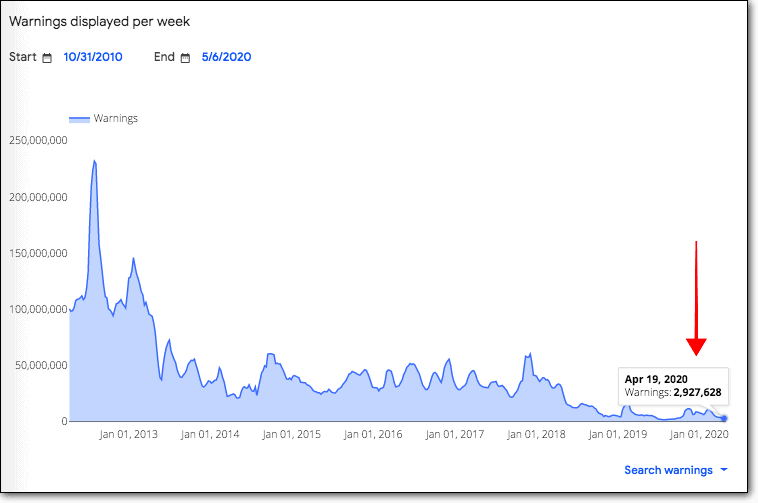
Imagine el daño que hace a las ventas y los ingresos.
¿Cómo salir de la lista negra de Google?
Ahora que comprende qué es la lista negra de Google, es hora de abordar el problema.
En las próximas secciones, lo ayudaremos a:
- Confirme si su sitio web está realmente en la lista negra
- Evaluar el alcance del daño causado a su sitio
- Escanee su sitio web en busca de malware y límpielo
- Elimina tu sitio web de la lista negra de Google
Sumerjámonos.
1. Confirme que su sitio web está en la lista negra
Si su sitio web muestra el mensaje "Este sitio puede dañar su computadora" en los resultados de búsqueda, su sitio es parte de la lista negra de Google o la lista negra de URL.
Por supuesto, ese no es el único tipo de advertencia que puede recibir.
También puede obtener las advertencias de Google muy ambiguas:
- “El sitio a continuación contiene malware/programas dañinos”
- “¡Página de ataque informado!”
- “Peligro malware por delante”
- “Este sitio web ha sido reportado como inseguro”
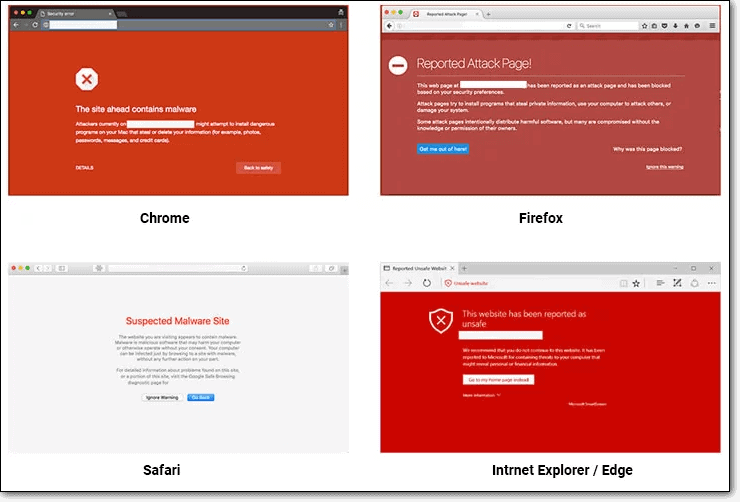
Esto es un dolor verdadero.
El mensaje común de advertencia de la lista negra de Google no solo es realmente vago, sino que casi todos los principales navegadores utilizan Google Safe Search para ofrecer enlaces seguros al usuario.
Pero una cosa es segura: Google ahora ve su sitio de WordPress como spam y lleno de contenido malicioso. Su sitio se agrupará junto con otros dominios maliciosos en todos los motores de búsqueda.
En otras palabras, si el motor de búsqueda de Google ha incluido su sitio en la lista negra, entonces tiene un efecto dominó en todos los usuarios y no solo en los usuarios de Google Chrome.
En caso de que no vea los mensajes de advertencia, aquí hay algunas formas más de confirmar si su sitio está en la lista negra de Google:
Consultar su correo electrónico
Si su sitio web ha sido afectado por la URL: lista negra de Google, recibirá una notificación de Google Search Console (anteriormente Herramientas para webmasters de Google).
Por lo general, esta notificación le dirá alto y claro que su sitio está en la lista negra.
En la mayoría de los casos, el sitio completo no está en la lista negra de Google. En su lugar, las URL específicas que Google identifica como maliciosas se incluyen en la lista negra. La lista de todas estas URL se mencionará claramente en el correo electrónico.
2. Evalúe la extensión del daño causado a su sitio
Hasta ahora, ya hemos cubierto cómo confirmar si su sitio está afectado por la lista negra de Google o no. Ahora es el momento de comprender qué páginas se ven afectadas y qué tan gravemente se ven afectadas por el malware.
Afortunadamente, hay una manera muy simple de hacer esto.
Verifique la consola de búsqueda para ver la advertencia de lista negra
Google Webmaster Tools es el lugar perfecto para obtener respuestas definitivas.
Si su Consola de búsqueda de Google aún no está configurada, continúe y verifique su propiedad primero:
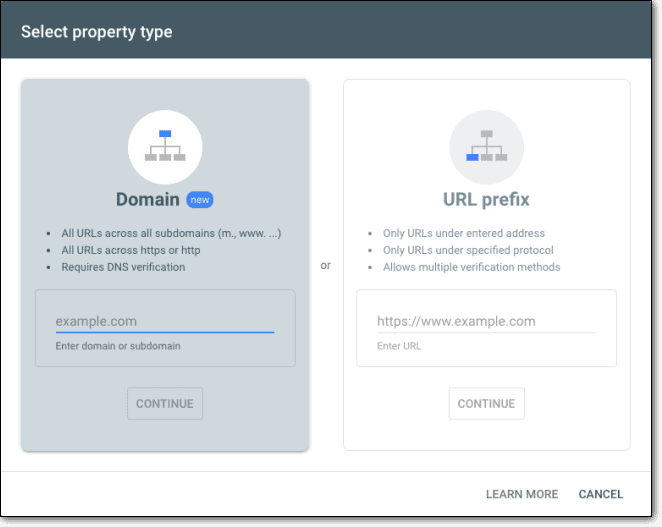
Luego, dirígete a la pestaña Seguridad:
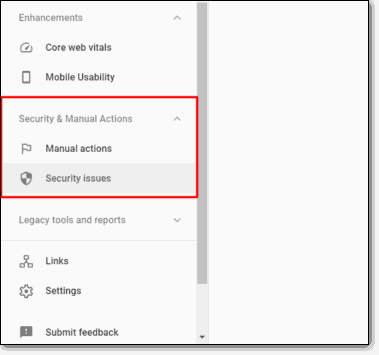
Ir a las páginas infectadas:
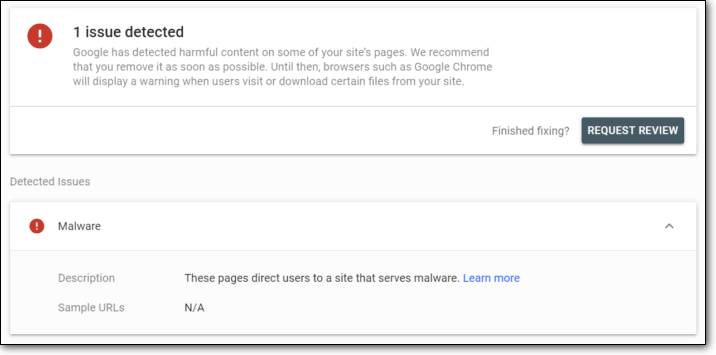
Haga clic en 'Más información' en la sección 'Problemas detectados' y comprenda dónde se manifiesta la infección. Lo es:
- en una pagina? (Por ejemplo: blog.example.com/pages/page1.html)
- ¿En un grupo de páginas? (Por ejemplo: blog.example.com/pages/)
- ¿En una publicación? (Ej.: blog.example.com/post1/)
- en todo el blog? (Ej.: blog.ejemplo.com/)
- ¿En todo el dominio o subdominio? (Ej.: ejemplo.com)
Comprender dónde se manifiesta el malware es una buena manera de comenzar a reducir las formas de limpiarlo.
Consejo profesional: verifique la fecha en que Google descubrió contenido sospechoso. Puede encontrar las fechas de detección junto a las URL proporcionadas en la sección "Problemas detectados". Google no siempre proporciona mucha información sobre la lista negra de URL. Verificar las fechas puede ayudarlo a reducir aún más las cosas. Por ejemplo, ¿instaló un complemento justo antes de esa fecha?
Si la infección está restringida a una pequeña cantidad de páginas, puede intentar 'Probar URL en vivo' para esas páginas para examinar la contaminación:
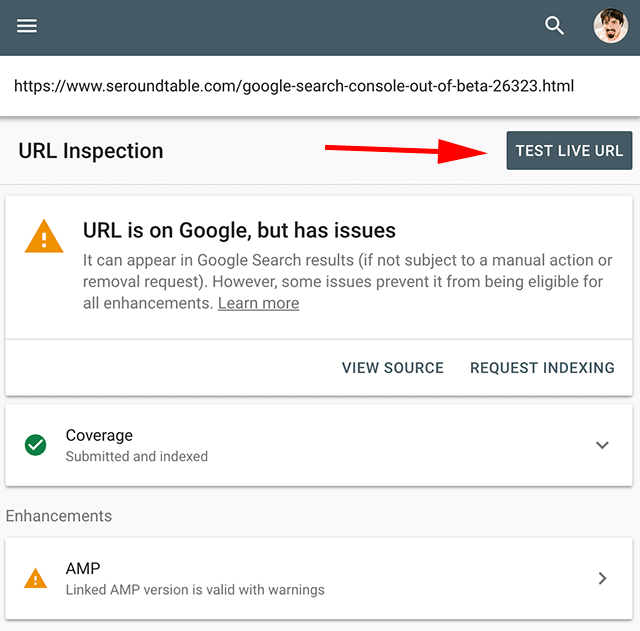
Finalmente, busque páginas indexadas: ¿también se han desindexado las páginas infectadas?
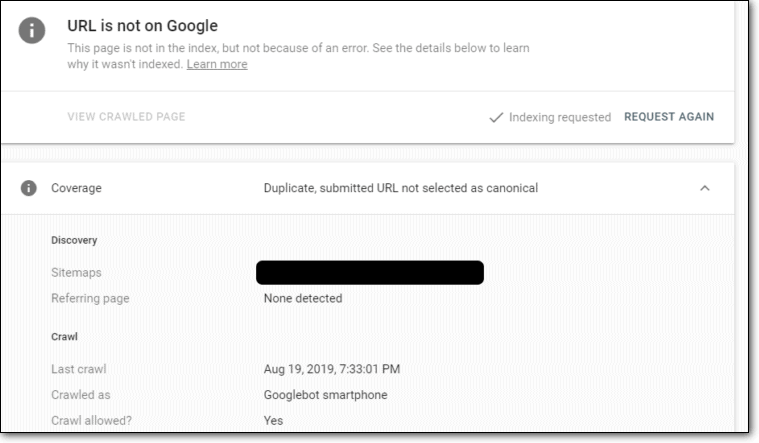
Esto va a ser importante más adelante.
Utilice la navegación segura de Google para comprobar la lista negra de Google
Si el contenido de su sitio web ha sido incluido en una lista negra de Google porque su sitio web ha sido pirateado, recibirá una notificación de Google Search Console.
Pero, ¿qué sucede si su consola de búsqueda no está configurada?
Indexar el mapa del sitio puede llevar mucho tiempo. Entonces, la alternativa más simple es ir a Google Safe Browsing y revisar su sitio web en busca de listas negras de URL.
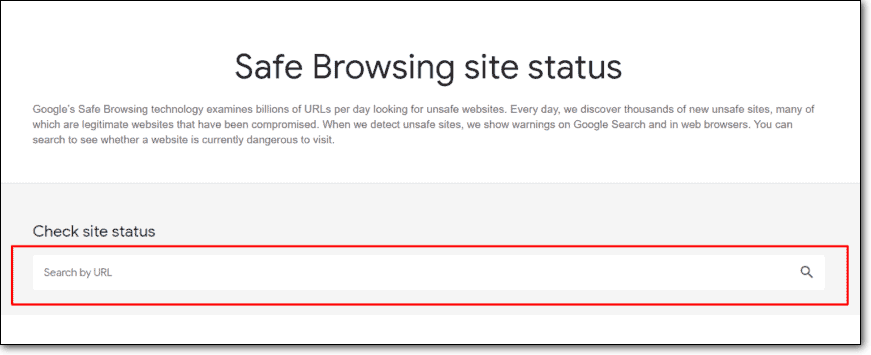
El único problema aquí es que este es un proceso muy manual. Debe saber con anticipación que hay ciertas URL que pueden estar en la lista negra de Google.
¿Sabía que: MalCare tiene su propio monitoreo de lista negra de Google que se actualiza cada 24 horas? Si su sitio web está en la lista negra de Google y es usuario de MalCare, recibirá una alerta en el panel de control de MalCare.
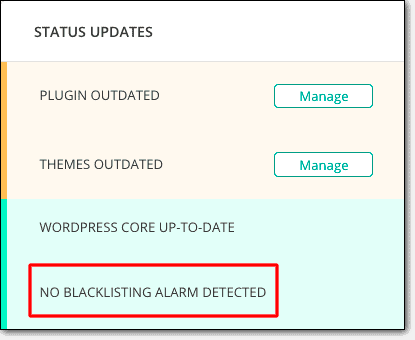
Ahora, si aún no está convencido de que su sitio puede ser pirateado o de que su sitio web puede no estar en la lista negra de Google, escríbanos. Nuestro equipo de soporte estará más que feliz de ayudarlo.
Pero si ha confirmado que su sitio está en la lista negra o una URL específica está en la lista negra, entonces debe leer el siguiente segmento sobre cómo limpiar su sitio de cualquier malware.
3. Escanee y limpie el malware en su sitio web
A. Escanee y limpie su sitio web usando un complemento
El primer paso para salir de la lista negra de Google es encontrar y eliminar el malware que infecta su sitio web.
MalCare protege más de 250 000 sitios web de WordPress en varias industrias y esto es lo que hemos encontrado:
La razón principal por la que su sitio está en la lista negra es un ataque de malware.
¿Qué quiere decir esto?
Simple: algún hacker tiene acceso a su sitio web y está robando su tráfico, sus datos y sus ingresos.
Ahora que sabe que su sitio ha sido pirateado, debe identificar el malware y eliminarlo de su sitio sin destruirlo. Debe tratar el problema desde la raíz antes de que su negocio vuelva a funcionar.
Aquí está la cosa:
- El rastreador de Google puede detectar principalmente lo que está haciendo el malware y no dónde se encuentra realmente o cómo puede eliminarlo.
- Identificar la fuente del ataque requiere que comprenda PHP, HTML, Javascript y administración de bases de datos.
- Incluso si es un codificador experto, puede llevar mucho tiempo intentar averiguar qué sucede en su sitio porque el malware podría estar literalmente en cualquier lugar.
En otras palabras: si intenta eliminar el malware por su cuenta, existe una alta probabilidad de que destruya su sitio por completo. Le recomendamos encarecidamente que se registre en MalCare.

MalCare ofrece un conjunto completo de funciones de seguridad que escanearán, limpiarán y protegerán su sitio web de WordPress de ataques de malware por parte de piratas informáticos.
Con los algoritmos de aprendizaje más avanzados para respaldarlo, MalCare es, con mucho, el mejor complemento de seguridad que existe y se vuelve más inteligente con el tiempo.
Sabemos que esto puede sonar un poco sesgado, así que aquí hay algunas estadísticas importantes sobre MalCare para recordar:
- Eliminación instantánea de malware con un clic en 3 minutos o menos;
- El 99 % del malware se detecta y limpia automáticamente sin ninguna limpieza manual;
- Menos del 0,1 % de falsos positivos marcados en una red de más de 250 000 sitios web;
- Sin cargos adicionales nunca y sin BS;
- ¡Todo por $99/año!
Si aún no lo ha hecho, instale MalCare y limpie su sitio web pirateado de WordPress hoy.
Así es como puedes hacerlo:
PASO 1: Regístrese en MalCare
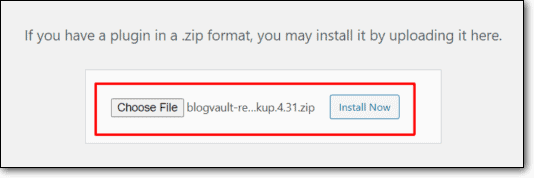
PASO 2: Ejecute el escáner MalCare:
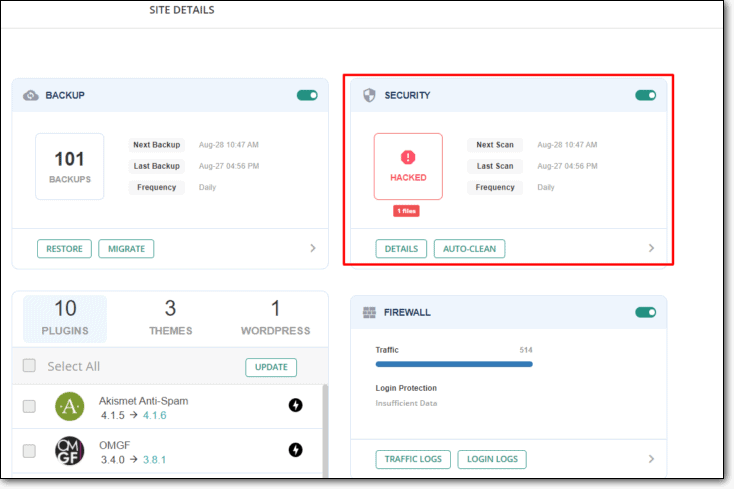
PASO 3: Presione el botón 'Limpiar' para limpiar automáticamente su sitio.
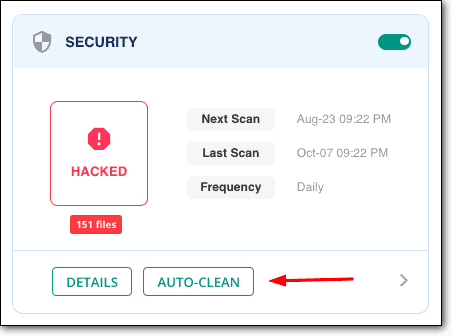
PASO 4: Finalmente, diríjase a 'Aplicar endurecimiento' y proteja su sitio web contra futuras amenazas.
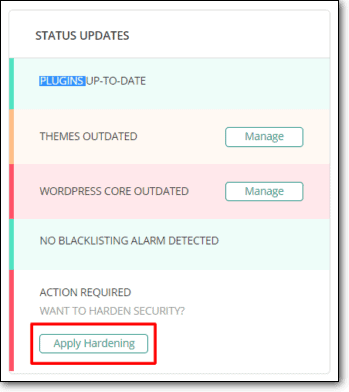
Eso es todo lo que necesitas hacer.
¡Obtienes todo esto por solo $ 89 / año!
Únase a otros 250 000 sitios e instale los servicios de seguridad de MalCare hoy mismo.
B. Escanee y limpie el malware en su sitio web manualmente (no recomendado)
Para ser muy claros, no recomendamos limpiar su sitio web manualmente.
Pero si comprende los riesgos y aún desea eliminar el malware manualmente, esto es lo que debe saber:
La limpieza de un sitio pirateado para eliminar la lista negra de Google consta de 3 pasos principales:
- Escanear el servidor en busca de código malicioso en los archivos;
- Escanear la base de datos en busca de código malicioso;
- Detectar puertas traseras y cuentas de administrador falsas;
Y luego, elimine el malware de su sitio web de WordPress.
Suena simple, pero en realidad no lo es.
Pero comencemos con la búsqueda de indicadores de pirateo:
#1 Busque código malicioso en archivos y carpetas de WordPress
Hay algunos piratas informáticos de la vieja escuela que cargan directamente archivos o carpetas que contienen malware.
Solo para ser claros: esto es una ocurrencia rara. La mayoría del malware moderno es mucho más sofisticado.
Busque archivos con nombres sospechosos. Comience con carpetas que no contengan archivos principales de WordPress, como:
- wp-content
- wp-incluye
Estas son carpetas que no deben contener ningún archivo ejecutable. Si hay algún archivo PHP o javascript aquí, eso es algo malo.
Consejo profesional: busque especialmente archivos PHP. Javascript normalmente inyecta contenido en la interfaz. Lo primero de lo que tendría que deshacerse es del código PHP que ejecuta los archivos Javascript.
Si esto no funciona, no pierdas la esperanza. Tenemos algunas ideas más.
#2 Busque patrones de cadenas maliciosos en los archivos principales de WordPress
El malware es solo código. Son instrucciones que se ejecutan cuando ocurren ciertos eventos y estas instrucciones tienen un patrón conocido popularmente como 'String Patterns'.
Por lo general, los encontrará en los archivos principales de WordPress, como:
- wp-config.php;
- .htaccess
- wp-activar.php
- wp-blog-encabezado.php
- wp-comentarios-post.php
- wp-config-muestra.php
- wp-cron.php
- wp-enlaces-opml.php
- wp-load.php
- wp-login.php
- wp-mail.php
- wp-configuraciones.php
- registro-wp.php
- wp-trackback.php
- xmlrpc.php
Dirígete a estos archivos de WordPress y busca cadenas maliciosas.
PRECAUCIÓN: NO intente esto a menos que comprenda profundamente PHP y Apache. La mayoría de estos archivos manejan cómo funciona su sitio web. Jugar con este código puede arruinar completamente su sitio.
Dicho esto, busque fragmentos como:
- tmpcontentx
- función wp_temp_setupx
- wp-tmp.php
- derna.top/code.php
- stripos($tmpcontent, $wp_auth_key)
Es difícil decir exactamente qué más deberías buscar aquí. Dependiendo del malware, podría tener diferentes tipos de código malicioso en el archivo.
Pero si ninguno de estos funcionó, intente limpiar su base de datos a continuación.
#3 Limpiar tablas de bases de datos pirateadas
Utilice el panel de administración de su base de datos para conectarse a la base de datos de WordPress. En cPanel, la mayoría de las empresas de hosting ofrecen phpMyAdmin.
Luego, intente eliminar cualquier malware en la base de datos que pueda estar causando la lista negra de Google:
- Inicie sesión en phpMyAdmin.
- Copia de seguridad de toda su base de datos.
- Busque palabras clave y enlaces de spam que pueda ver en los comentarios de spam.
- Abra la tabla que contiene contenido sospechoso.
- Elimine manualmente cualquier contenido sospechoso.
- Realice una prueba para verificar que el sitio sigue operativo después de los cambios.
Si los cambios en la base de datos arruinaron su sitio, restaure inmediatamente su sitio a partir de la copia de seguridad que tomó y luego instale un complemento de seguridad para limpiar su sitio.
#4 Elimina las puertas traseras incrustadas en tu sitio web
Las puertas traseras son puntos de entrada a su sitio web que permiten a los piratas informáticos acceder a su sitio cuando lo deseen. Eliminar estas puertas traseras es fundamental. Si no hace esto, es muy probable que su sitio se infecte nuevamente muy pronto y lo golpeen con otra lista negra de Google.
Las puertas traseras generalmente se nombran como archivos y carpetas legítimos, pero se colocan intencionalmente en el directorio incorrecto para causar más daño. También puede incrustar puertas traseras en archivos centrales reales de WordPress.
Busque las siguientes funciones de PHP:
- base64
- str_rot13
- gzuncompress
- evaluar
- ejecutivo
- crear_funcion
- sistema
- afirmar
- tiras
- preg_replace (con /e/)
- mover_archivo_cargado
Si esto parece demasiado técnico o parece demasiado trabajo, le recomendamos que instale MalCare. Es una solución rápida, fácil y asequible.
Una vez que su sitio esté libre de malware, es hora de sacar sus páginas desindexadas de la lista negra de Google y volver a las SERP.
4. Elimine la advertencia de la lista negra de Google enviando una solicitud de revisión
Una vez que haya terminado de limpiar su sitio web, deberá informar a Google que ha limpiado su sitio web y que desea eliminar su advertencia de lista negra. Para eso, necesitas acceder a tu cuenta de Google Search Console y seguir el siguiente proceso paso a paso:
Paso 1: Vaya a la pestaña Problemas de seguridad . Esto es para revisar los problemas que ha encontrado Google.
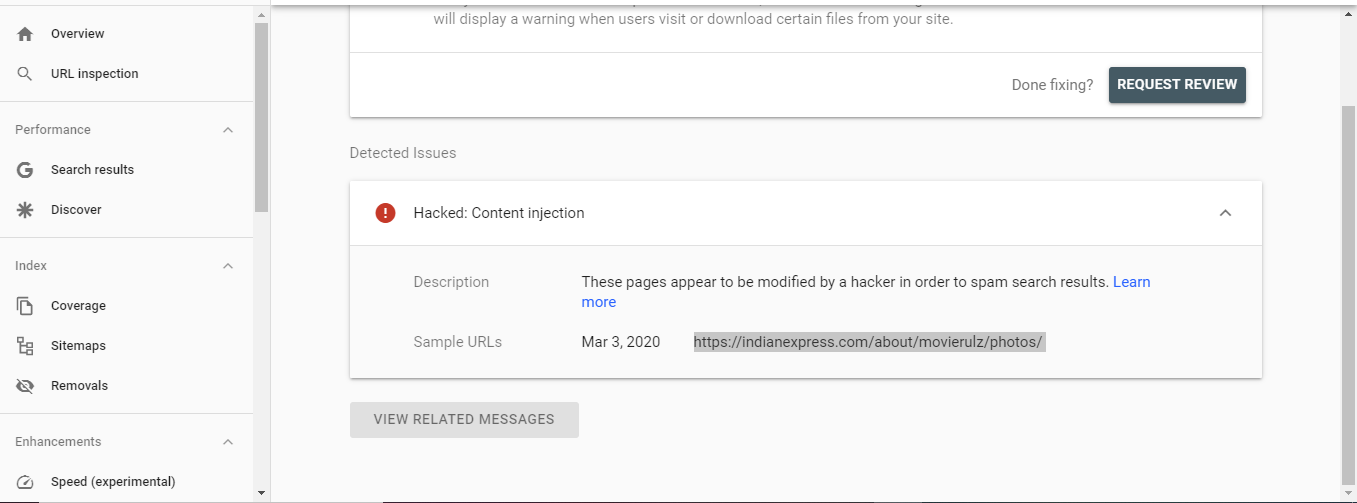
Paso 2: seleccione " He solucionado estos problemas ".
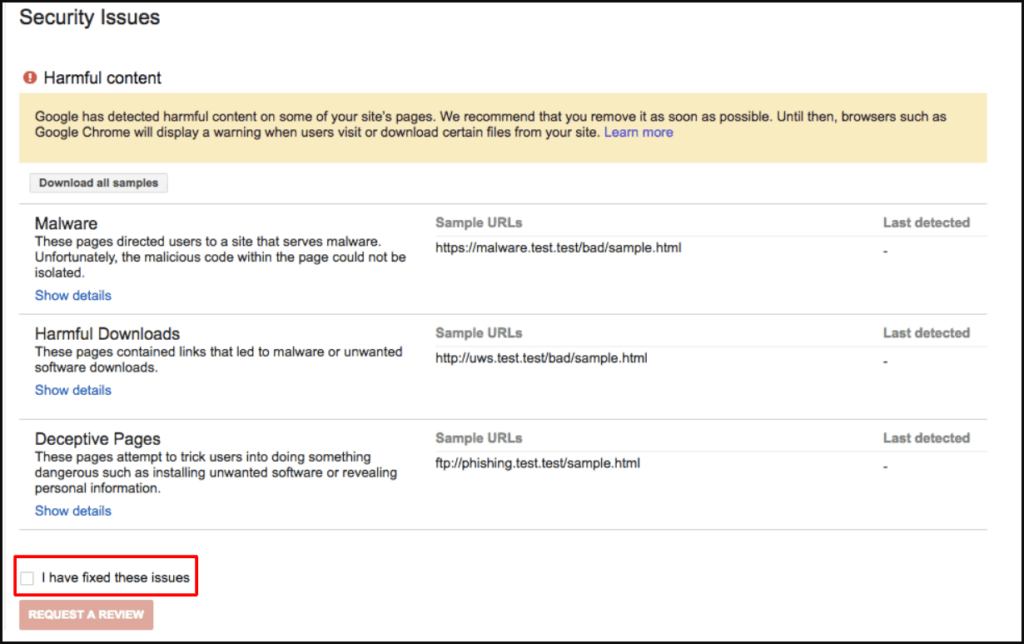
Paso 3: Haga clic en " Solicitar una revisión ".
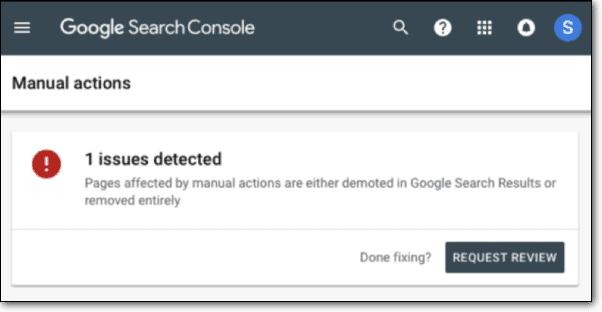
Paso 4: escriba los pasos que tomó para eliminar el malware de su sitio y de la lista negra de Google. Esto está sujeto a revisión manual. Por lo tanto, sea lo más descriptivo y específico posible.
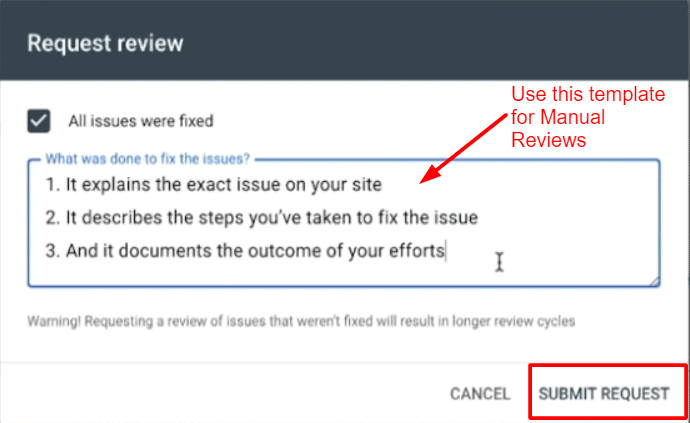
Paso 5: Finalmente, haga clic en la sección Acciones manuales .
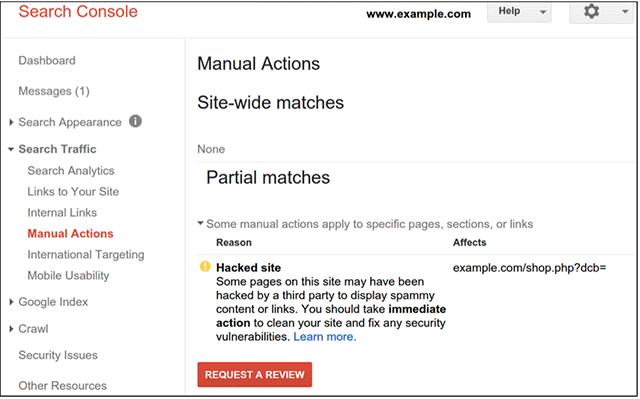
Paso 6: en caso de que haya varios problemas, repita los pasos 1 a 4 hasta que se hayan resuelto todos los problemas de seguridad.
Por lo general, Google tarda de 1 a 3 días en responder a la solicitud y actualizar su índice.
¡Y eso es!
Si siguió estos pasos, en 1 a 3 días su sitio estará fuera de la lista negra de Google y volverá a las SERP a las que pertenece.
Si desea obtener más información sobre medidas preventivas y control de daños, quédese. Y como siempre, estaremos encantados de recibir sus preguntas; simplemente deje un comentario a continuación.
Cómo recuperar su reputación dañada
Ahora que su sitio web está limpio y su sitio está listo para una revisión, es hora de recuperar su reputación dañada.
La mayoría de la gente no presta mucha atención a esto, pero es necesario recuperar el favor de la audiencia antes de que todo vuelva a la normalidad. Lo más probable es que la lista negra de Google haya ahuyentado a algunos clientes bastante serios de su sitio web.
Por lo tanto, hemos compilado una lista de excelentes recursos para que recupere la reputación de su negocio:
- Reparación de reputación en línea: pasos para reconstruir una reputación corporativa dañada
- Cómo reparar una mala reputación
- Las 7 mejores formas de reparar su reputación corporativa y protegerla para el futuro
Además, como regla general, haga estas tres cosas:
- Reconozca públicamente y aborde el problema: contarle a la gente cómo la cagó no es una señal de debilidad. Solo prepárese para contarle a la gente sobre el alcance del daño, lo que está haciendo para limpiarlo y cómo lo evitará en el futuro.
- Envíe una campaña de recuperación por correo electrónico: envíe un correo electrónico masivo a TODOS en su lista de correo electrónico. Cuéntales sobre el incidente y asegúrate de decirles que aprecias su amor y apoyo y lo rápido que tu sitio estará en funcionamiento nuevamente.
- Publicite que no aceptará nuevos negocios hasta que resuelva el problema: este es un movimiento bastante audaz y a la mayoría de las audiencias les encanta lo audaz. Si le muestra al mundo que sus clientes importan más que ganar dinero, obtendrá mucho apoyo para su causa.
Aconsejamos a todos que tomen estas medidas porque son preventivas, proactivas y personales. Cualquier cosa menos no hará que su base de clientes existente se sienta cómoda con las compras repetidas después de que se elimine la lista negra de URL.
Cómo evitar que su sitio sea pirateado y puesto en la lista negra
Este es el último paso: mantenerse fuera de la lista negra de Google para siempre.
Después de este segmento, hemos terminado. Puede volver a ganar más dinero y podemos volver a ayudar a más personas a lidiar con una lista negra de URL.
Esperamos que esta publicación te haya ayudado hasta ahora.
Lo único que queda por hacer ahora es asegurarse de que nunca vuelva a pasar por la misma situación. Claro, puede contratar una agencia de gestión de reputación, una agencia de mantenimiento de WordPress y un analista de seguridad.
Esa es una forma de hacerlo.
Pero si cree que es increíblemente difícil de administrar (que probablemente lo sea) y muy costoso (que lo es), entonces necesita una alternativa más inteligente.
Le recomendamos que instale MalCare.
- Con un escáner de malware incorporado, siempre estará un paso por delante de los piratas informáticos.
- Obtenga la eliminación instantánea de malware con un solo clic incluso para malware desconocido.
- Configure medidas de refuerzo de WordPress con unos pocos clics para proteger su sitio de ataques de palabras clave japonesas, ataques CSS u otros ataques de WordPress.
- Defiende tu sitio contra el tráfico malicioso con un potente cortafuegos de WordPress.
- Obtenga el monitoreo de la lista negra de Google como un bono gratuito.
El conjunto completo de funciones de seguridad de WordPress de MalCare protegerá, escaneará y limpiará su sitio web regularmente para que nunca más lo desvíen a la lista negra de Google.
¡Eso es todo amigos!
Deje cualquier pregunta o consulta que pueda tener y nuestro aclamado equipo de soporte lo ayudará a resolver sus problemas de día o de noche.
Hasta la proxima vez.
